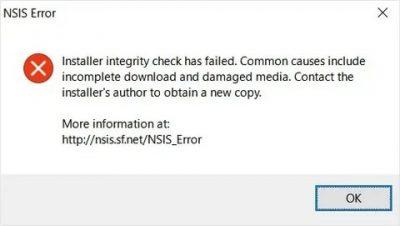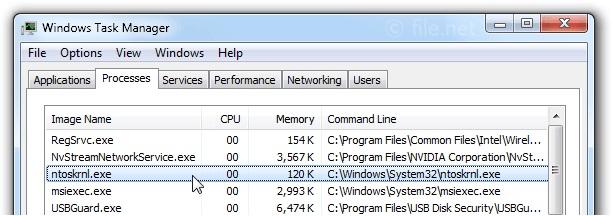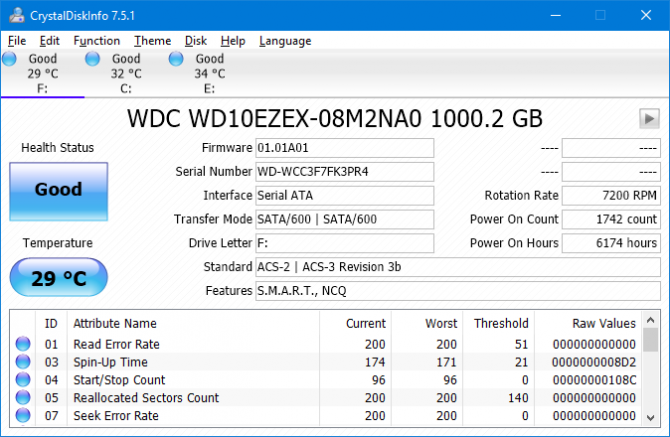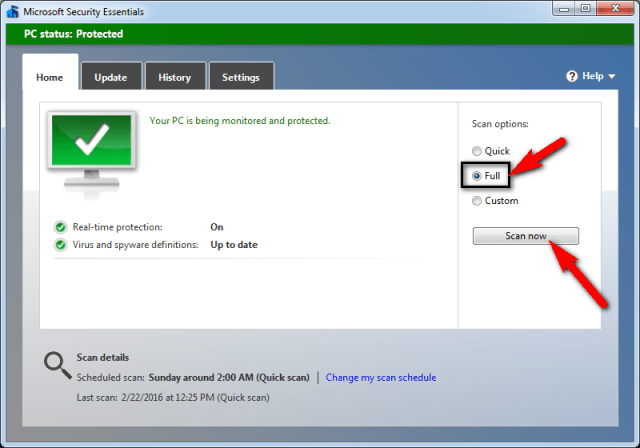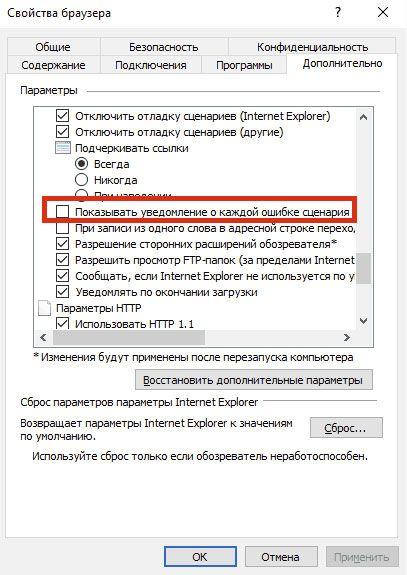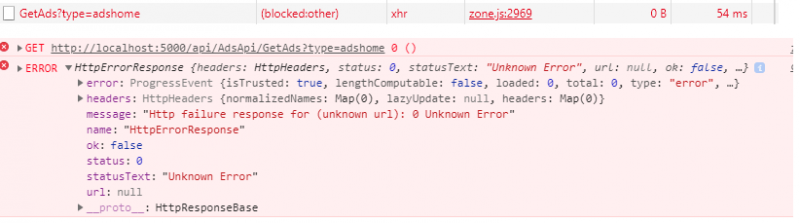How to fix windows\system32\winload.exe, error 0xc000000f
Содержание:
How can I fix Winload.exe in Windows 10:
1. Use Startup Repair
- Make sure you can use your Windows 10 installer DVD.
- So, insert the bootable DVD on your device and restart the PC.
- When prompted press any key in order to boot from DVD.
- Wait while the Windows installation files are being uploaded.
- Then from the main menu of your installer disk choose Troubleshoot.
- Up next from the System Recovery Options select Command Prompt.
- A cmd window will be displayed on your screen; there type bootrec /rebuildbcd and press enter from your keyboard.
- Wait while the command is being executed.
- Then on cmd type exit and press enter.
- Reject the DVD and reboot your Windows 10 device as you are done.
The Boot Configuration Data file is missing? Don’t panic, we’ve got a dedicated guide about that. Check it out and solve the issue in no time.
For being able to fix winload.exe you need to rebuild the Boot Configuration Data protocol, dubbed as BCD. This protocol is telling to your Windows device how to start the boot sequence and contains essential boot configuration options.
2. Remove the Windows.old folder
1. Type Disk Cleanup > select your C drive > select Clean up system files
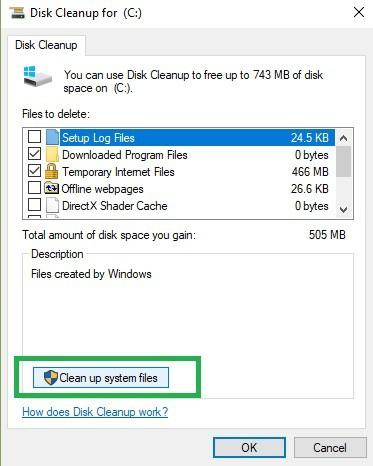
2. Wait for the utility to calculate how much space it can free up > on the new windows, click on the “More options” tab
3. Go to System Restores and Shadow copies > hit Clean up
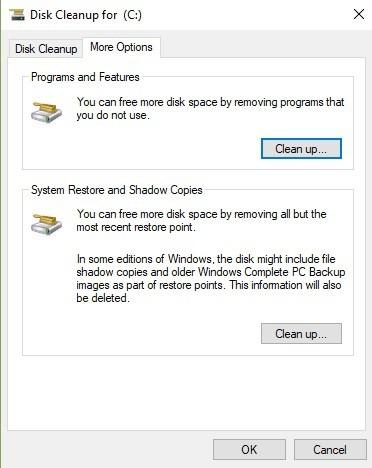
Problems deleting all your junk files? Follow this guide to solve Disk Cleanup issues and save your drive.
The Windows.old folder may also cause various .exe file errors. As a quick reminder, the Windows.old folder appears when you upgrade your Windows version or perform a clean install of Windows 10.
The role of this folder is to keep your previous Windows installation files, allowing you to restore it. Here’s how to remove the Windows.old folder:
FAQ: Learn more about Winload.exe
What is Winload.exe ?
Winload.exe is a software component, that acts as a system loader, and it is started by BOOTMGR, the boot manager in all Windows OSes since Vista.
Can Winload.exe issues lead to data loss?
Winload.exe issues prevent you from properly booting your PC, one solution would be to replace your hard drive.
Does fixing Winload.exe differ from OS to OS?
Fixing Winload.exe issues is pretty much identical on all Windows OSes, as long as you know how to follow the right methods using each OS’ equivalent steps.
That’s it: you have resolved the winload.exe problem from your Windows 10 device.
If you need further Windows 10 tips or troubleshooting solutions, don’t hesitate and use our tutorials, or use the comments field from below for sharing your questions with our team.
If you’ve got additional tips and suggestions on how to fix Winload.exe issues in Windows 10, you can list them in the comments below.
Editor’s Note:This post was originally published in February 2018 and has been since revamped and updated in March 2020 for freshness, accuracy, and comprehensiveness.
Was this page helpful? Yes No
Thanks for letting us know! You can also help us by leaving a review on MyWOT or Trustpillot.
Tell us why! Not enough detailsHard to understandOther
Submit
Liste der Dateiversionen
Dateiname
winload.efi
System
Windows 10
Dateigröße
1089344 bytes
Datum
2017-03-18
Herunterladen
| Dateidetails | ||
|---|---|---|
| MD5 | 3cf8ab88146ce15646a9970bb38c0410 | |
| SHA1 | bbd08a8cdc5f8552785b900b2c491f7c9dd8136c | |
| SHA256 | 9a0a9fa39e25e34437dc1f4e420d616f9056f12246ce5e62ca09ea8ba08010c7 | |
| CRC32 | 4bb40c32 | |
| Speicherort der Beispieldatei | C:\Windows\System32\ |
Dateiname
winload.efi
System
Windows 8.1
Dateigröße
1390448 bytes
Datum
2014-11-21
Herunterladen
| Dateidetails | ||
|---|---|---|
| MD5 | 2f0c61bb5d55f0e361561d2db5a4f636 | |
| SHA1 | b0dd3a008343938e77dae005c1f66818ca8918f7 | |
| SHA256 | 8fc5b5956409679b9bac4e9cec769f4f84f6a5f4ac205b28c0dda6d31adc7340 | |
| CRC32 | aa18ab78 | |
| Speicherort der Beispieldatei | C:\Windows\System32\ |
Dateiname
winload.efi
System
Windows 8
Dateigröße
1166728 bytes
Datum
2012-07-26
Herunterladen
| Dateidetails | ||
|---|---|---|
| MD5 | 4069721b16ad61441a421ace50f821ce | |
| SHA1 | 072bd9f6dd4d893e293c27562262ac0aa16ae005 | |
| SHA256 | 3da043667cab8613e9db6eb2d94dc93682cce081a6fafb3e39d24b382272b500 | |
| CRC32 | dc191dce | |
| Speicherort der Beispieldatei | 1: C:\Windows\System32\ |
Dateiname
winload.efi
System
Windows 7
Dateigröße
642944 bytes
Datum
2010-11-21
Herunterladen
| Dateidetails | ||
|---|---|---|
| MD5 | 29b8f363d674a989852c5daadd572f9f | |
| SHA1 | 584544b4cd653c61d38d1324c8c2e40bb5ae5805 | |
| SHA256 | e780459ce2270ec2add967c1e8b868377acf9c6e878acc21803f3b8c19f8c9f6 | |
| CRC32 | e5c25dfc | |
| Speicherort der Beispieldatei | — |
Dateiname
winload.efi
System
Windows Vista
Dateigröße
1078232 bytes
Datum
2009-04-11
Herunterladen
| Dateidetails | ||
|---|---|---|
| MD5 | d26f602eb4b8b7d69ffdec4551902b83 | |
| SHA1 | c6202d845b70af734c9bcc77b8de223849f2bdb7 | |
| SHA256 | 6ba941c40c4637221ae9f7363b23ac658b79057284ea8fc5b0e9555dfd92eaa1 | |
| CRC32 | 8500163f | |
| Speicherort der Beispieldatei | — |
Wie werden winload.efi Fehler in nur wenigen Schritten behoben?
Denken Sie daran, bevor Sie Maßnahmen in Bezug auf Systemdateien ergreifen, eine Sicherungskopie Ihrer Daten zu erstellen!
winload.efi Dateifehler können durch verschiedene Faktoren verursacht werden. Daher ist es vorteilhaft, sie mit verschiedenen Methoden zu beheben.
Schritt 1: Untersuchen Sie Ihren Computer auf schädliche Software
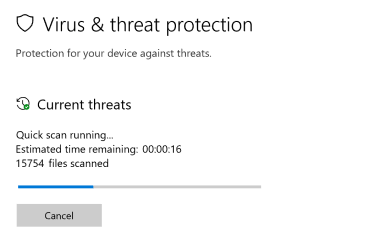
Windows-Dateien werden häufig von schädlicher Software angegriffen, die ihre ordnungsgemäße Funktion verhindert. Der erste Schritt zur Behebung von Problemen mit winload.efi -Dateien oder anderen Windows-Systemdateien sollte darin bestehen, das System mit einem Antivirenprogramm auf schädliche Software zu überprüfen.
Wenn auf Ihrem System möglicherweise noch keine Antivirensoftware installiert ist, sollten Sie dies sofort tun. Ein ungeschütztes System ist nicht nur eine Quelle für Dateifehler, sondern macht Ihr System auch anfällig für viele Gefahren. Wenn Sie nicht wissen, welches Antivirenprogramm Sie auswählen sollen, lesen Sie diesen Wikipedia-Artikel — Vergleich von Antivirenprogrammen.
Schritt 2: Aktualisieren Sie Ihr System und Ihre Treiber.
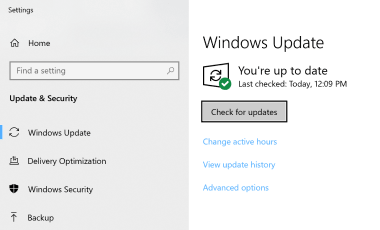
Durch das Installieren relevanter Microsoft Windows-Patches und -Updates können Ihre Probleme mit der Datei winload.efi behoben werden. Verwenden Sie ein spezielles Windows-Tool, um das Update durchzuführen.
- Wechseln Sie zum Windows-Menü «Start»
- Geben Sie «Windows Update» in das Suchfeld ein
- Wählen Sie das entsprechende Softwareprogramm aus (der Name kann je nach Systemversion variieren).
- Überprüfen Sie, ob Ihr System auf dem neuesten Stand ist. Wenn nicht angewendete Updates aufgelistet sind, installieren Sie sie sofort.
- Starten Sie Ihren Computer nach Abschluss des Updates neu, um den Vorgang abzuschließen.
Neben dem Aktualisieren des Systems wird empfohlen, die neuesten Gerätetreiber zu installieren, da Treiber das ordnungsgemäße Funktionieren von winload.efi oder anderen Systemdateien beeinflussen können. Besuchen Sie dazu die Website Ihres Computer- oder Geräteherstellers, auf der Sie Informationen zu den neuesten Treiberaktualisierungen finden.
Schritt 3: Verwenden Sie das SFC-Tool (System File Checker)
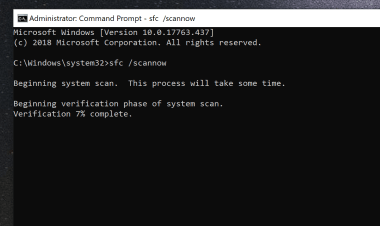
Die Systemdateiprüfung ist ein Microsoft Windows-Tool. Wie der Name schon sagt, wird das Tool zum Identifizieren und Adressieren von Systemdateifehlern verwendet, einschließlich derer, die mit der winload.efi-Datei zusammenhängen. Nachdem ein Fehler im Zusammenhang mit der %fileextension%-Datei entdeckt wurde, versucht das Programm, die winload.efi-Datei automatisch durch eine ordnungsgemäß funktionierende Version zu ersetzen. So verwenden Sie das Tool
- Wechseln Sie zum Windows-Menü «Start»
- Geben Sie «cmd» in das Suchfeld ein
- Ergebnis «Eingabeaufforderung» suchen — noch nicht ausführen:
- Klicken Sie mit der rechten Maustaste und wählen Sie die Option «Als Administrator ausführen»
- Geben Sie in die Eingabeaufforderung der Konsole «sfc / scannow» ein, um das Programm zu starten, und befolgen Sie die Anweisungen
Schritt 4: Wiederherstellung des Windows-Systems
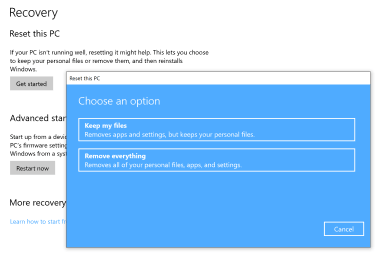
Ein anderer Ansatz besteht darin, das System auf den vorherigen Status zurückzusetzen, bevor der Dateifehler winload.efi aufgetreten ist. Befolgen Sie die nachstehenden Anweisungen, um Ihr System wiederherzustellen
- Wechseln Sie zum Windows-Menü «Start»
- Geben Sie «Systemwiederherstellung» in das Suchfeld ein
- Starten Sie das Systemwiederherstellungs-Tool. Der Name kann je nach Version des Systems unterschiedlich sein
- Die Anwendung führt Sie durch den Vorgang — lesen Sie die Nachrichten sorgfältig durch
- Starten Sie den Computer nach Abschluss des Vorgangs neu.
Wenn alle oben genannten Methoden fehlgeschlagen sind und das Problem mit der Datei winload.efi nicht behoben wurde, fahren Sie mit dem nächsten Schritt fort. Beachten Sie, dass die folgenden Schritte nur für fortgeschrittene Benutzer bestimmt sind.
Best practices for resolving winload issues
A clean and tidy computer is the key requirement for avoiding problems with winload. This means running a scan for malware, cleaning your hard drive using 1cleanmgr and 2sfc /scannow, 3uninstalling programs that you no longer need, checking for Autostart programs (using 4msconfig) and enabling Windows’ 5Automatic Update. Always remember to perform periodic backups, or at least to set restore points.
Should you experience an actual problem, try to recall the last thing you did, or the last thing you installed before the problem appeared for the first time. Use the 6resmon command to identify the processes that are causing your problem. Even for serious problems, rather than reinstalling Windows, you are better off repairing of your installation or, for Windows 8 and later versions, executing the 7DISM.exe /Online /Cleanup-image /Restorehealth command. This allows you to repair the operating system without losing data.
To help you analyze the winload.exe process on your computer, the following programs have proven to be helpful: ASecurity Task Manager displays all running Windows tasks, including embedded hidden processes, such as keyboard and browser monitoring or Autostart entries. A unique security risk rating indicates the likelihood of the process being potential spyware, malware or a Trojan. BMalwarebytes Anti-Malware detects and removes sleeping spyware, adware, Trojans, keyloggers, malware and trackers from your hard drive.
Winload.exe file information
The process known as OS Loader or WinLoad belongs to software Microsoft Windows Operating System or WinLoad by Microsoft (www.microsoft.com) or PARADOX.
Description: Winload.exe is not essential for Windows and will often cause problems. Winload.exe is located in a subfolder of «C:\Program Files (x86)»—typically C:\Program Files (x86)\Paradox Security Systems\WinLoad_5.71\.
The file size on Windows 10/8/7/XP is 12,062,720 bytes.
There is no description of the program. The program is not visible. Winload.exe is not a Windows system file.
Winload.exe is able to record keyboard and mouse inputs.
Therefore the technical security rating is 46% dangerous, however you should also read the user reviews.
Uninstalling this variant:
If problems with WinLoad occur, you can also remove the entire program using Windows Control Panel, search the support area on the Paradox website or verify that you have installed the latest version.
Recommended: Identify winload.exe related errors
Datei herunterladen und ersetzen winload.efi
Die letzte Lösung besteht darin, die Datei winload.efi manuell in den entsprechenden Ordner auf der Festplatte herunterzuladen und zu ersetzen. Wählen Sie eine mit Ihrem Betriebssystem kompatible Dateiversion aus und klicken Sie auf die Schaltfläche «Herunterladen». Wechseln Sie anschließend zum Ordner «Downloaded» Ihres Webbrowsers und kopieren Sie die heruntergeladene Datei winload.efi.
Wechseln Sie in den Ordner, in dem sich die Datei befinden soll, und fügen Sie die heruntergeladene Datei ein. Unten finden Sie eine Liste mit Beispielverzeichnispfaden für winload.efi-Dateien.
- Windows 10: C:\Windows\System32\
- Windows 8.1: C:\Windows\System32\
- Windows 8: 1: C:\Windows\System32\
- Windows 7: —
- Windows Vista: —
Wenn sich das Problem mit Ihrer winload.efi-Datei mit den Schritten nicht beheben lässt, sollten Sie sich an einen Fachmann wenden. Es besteht die Möglichkeit, dass der oder die Fehler gerätebezogen sind und daher auf Hardwareebene behoben werden sollten. Möglicherweise ist eine Neuinstallation des Betriebssystems erforderlich. Ein fehlerhafter Systeminstallationsprozess kann zu Datenverlust führen.
Второй способ восстановить загрузчик Windows 10
Если вышеописанный способ не сработал, то возвращаемся в командную строку так же, как делали это ранее. Вводим команды diskpart, а потом — list volume. И изучаем подключенные разделы дисков.
Если у вас система с UEFI и GPT, в списке вы должны увидеть скрытый раздел с файловой системой FAT32 и размером 99-300 Мб. Если же BIOS и MBR, то должен обнаружиться раздел размером 500 Мб (после чистой установки Windows 10) или меньше с файловой системой NTFS. Вам требуется номер этого раздела N (Том 0, Том 1 и т.д.)
Также обратите внимание на букву, соответствующую разделу, на котором хранятся файлы Windows
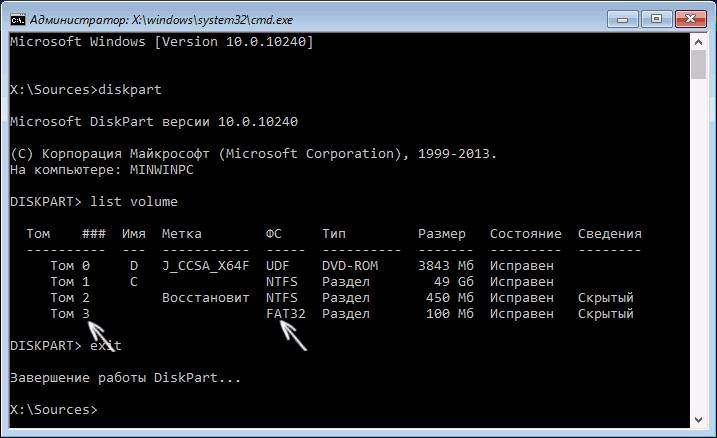
Введите по порядку следующие команды:
- select volume N
- format fs=fat32 или format fs=ntfs (в зависимости от того, какая файловая система на разделе).
- assign letter=Z (присваиваем букву Z этому разделу).
- exit (выходим из Diskpart)
- bcdboot C:Windows /s Z: /f ALL (где C: — диск с файлами Windows, Z: — буква, которую мы присвоили скрытому разделу).
- Если у вас несколько ОС Windows, повторите команду для второй копии (с новым расположением файлов).
- diskpart
- list volume
- select volume N (номер скрытого тома, которому мы присваивали букву)
- remove letter=Z (удаляем букву, чтобы том не отображался в системе, когда мы перезагрузимся).
- exit
По завершении, закрываем командную строку и перезагружаем компьютер уже не с внешнего загрузочного накопителя, проверяем, загружается ли Windows 10.
Надеюсь, изложенная информация сможет вам помочь. Кстати, можно попробовать также и «Восстановление при загрузке» в дополнительных параметрах загрузки или с диска восстановления Windows 10. К сожалению, не всегда все проходит гладко, и проблема легко решается: часто (при отсутствии повреждений HDD, что тоже может быть) приходится прибегать к переустановке ОС.